Einrichtungstutorial: OTTO Market Connector
Einführung in den OTTO Market Connector
Verkaufe deine Produkte direkt auf dem Online-Marktplatz von OTTO.
In Verbindung mit tricoma kannst du Produktdaten, Lagerbestände und weitere Informationen automatisiert an OTTO übermitteln
und so deine Bestellabwicklung effizient gestalten.
In diesem Tutorial erfährst du, wie du die Einstellungen für den OTTO Market Connector einrichtest.
Öffne dazu den OTTO Market Connector und klicke anschließend auf den Reiter Einstellungen.
Allgemeine Einstellungen
In diesem Bereich konfigurierst du die globalen allgemeinen Einstellungen.
Am besten nimmst du diese Einstellungen vor, bevor du deinen ersten Shop im Connector anlegst.
Weitere Informationen zu den einzelnen Einstellungen findest du hier: → OTTO Market Connector: Allgemeine Einstellungen
Shops
In diesem Bereich legst du deinen OTTO-Shop an.
Wir empfehlen dir außerdem, zusätzlich auch
ein Bankkonto in der App Bankkontenabgleich anzulegen.
Dieses Bankkonto kannst du anschließend deinem OTTO-Shop zuordnen.
So siehst du in der Übersicht des Bankkontenabgleichs direkt, welche Zahlungen von OTTO-Bestellungen stammen.
Beachte hierzu auch die wichtige Information weiter unten in diesem Tutorial.
Eine detaillierte Anleitung zur Shopkonfiguration findest du hier: Shop anlegen / bearbeiten
Tutorials zur App Bankkontenabgleich findest du hier:
https://www.tricoma.de/Hilfe/Zahlungs-Schnittstellen/Bankkontenabgleich/
Versandarten
In diesem Bereich ordnest du die
tricoma Lieferarten
den OTTO-Versandarten zu.
Diese Zuordnung ist wichtig, damit die Bestellabwicklung bis hin zur Kommissionierung reibungslos funktioniert.
In der Spalte „tricoma Versandarten“ werden alle in deinem tricoma-System vorhandenen Lieferarten angezeigt.
Im Drop-down-Menü „OTTO Versandarten“ kannst du anschließend die Versandarten auswählen, die OTTO anbietet.
Nachdem du alle Zuordnungen vorgenommen hast, klicke unten auf
Speichern.
Wir empfehlen dir, für OTTO-Bestellungen eigene Lieferarten anzulegen.
Beachte hierzu bitte auch die wichtige Information weiter unten in diesem Tutorial.
Mehr Informationen findest du hier → OTTO Market Connector: Zuordnung der Versandarten
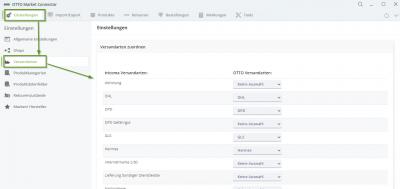
Bild Versandarten
Produktkategorien
In diesem Bereich kannst du deine internen Produktdatenfelder den Attributen zuordnen (matchen),
die OTTO pro Produktkategorie anbietet.
Achte dabei auch auf die Informationen, die erscheinen, wenn du auf
 klickst, nachdem du eine Produktkategorie im Drop-down-Menü ausgewählt hast.
klickst, nachdem du eine Produktkategorie im Drop-down-Menü ausgewählt hast.
Wichtige Attribute sind fett hervorgehoben oder mit einer gesetzlichen Pflichtangabe markiert.
Diese zur Auswahl stehenden Produktkategorien haben nichts mit den Produktkategorien zu tun,
die du in deinem tricoma-System angelegt hast.
Mehr Informationen dazu findest du im folgenden Tutorial → OTTO Market Connector: Attribute der Produktkategorien pflegen
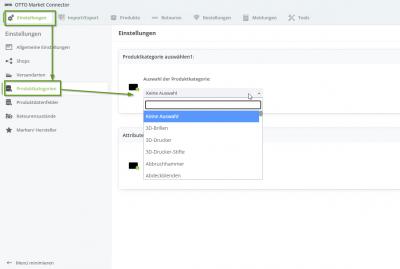
Produktkategorie Bild
Produktdatenfelder
In diesem Bereich ordnest du deine internen Produktdatenfelder den Datenfeldern zu,
die von OTTO global für alle Produkte angeboten werden.
Einige dieser Zuordnungen sind von OTTO verpflichtend, wenn Grundpreisangaben hinterlegt sind.
Achte auch auf die Hinweise, die erscheinen, wenn du auf
 klickst, um Falschangaben zu vermeiden.
klickst, um Falschangaben zu vermeiden.
Wenn du auf "Regeln bearbeiten" klickst, kannst du bei Bedarf Regeln hinterlegen,
die bei der Übertragung des jeweiligen Datenfelds an OTTO berücksichtigt werden sollen.
Wenn du auf die OTTO Products v3 API umsteigen möchtest,
solltest du die Datenfeldzuordnung vorher aktualisieren.
Mehr dazu findest du hier → OTTO: Products v3
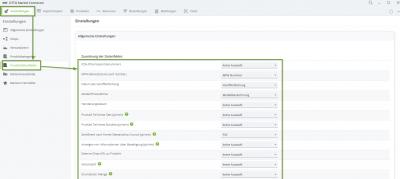
Bild Produktdatenfelder
Retourenzustände
In diesem Bereich ordnest du die von OTTO angebotenen Retourenzustände
den in tricoma angelegten Produktschäden zu.
Wähle dazu einfach im DropDown-Menü den OTTO-Retourenzustand aus,
der dem jeweiligen Produktschaden zugeordnet werden soll.
In der App "Reklamationen" kannst du Produktschäden anlegen, bearbeiten und löschen.
Diese App gehört zum Grundsystem von tricoma 5 und sollte bereits installiert sein.
Mehr dazu findest du im folgenden Tutorial → Verwaltung von Produktschäden
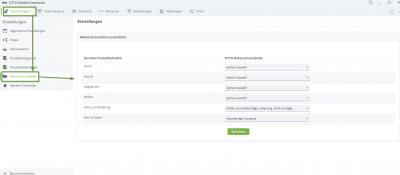
Retourenzustände Bild
Für weitere Informationen zur Abwicklung einer Retoure lies bitte das folgende Tutorial:
> Retourenbearbeitung OTTO
Marken/Hersteller
Hier kannst du die in deinem tricoma-System gespeicherten Hersteller mit den Marken bei OTTO abgleichen.
Hole dir zunächst eine aktuelle Markenliste von OTTO unter Tools → Kategorien & Marken → Marken abholen (siehe Bild links).
Anschließend kannst du diese Marken deinen Herstellern zuordnen (siehe Bild rechts).
Danach klickst du auf Hersteller zuordnen, um den Abgleich durchzuführen.
Im Anschluss bestätigst du die Änderungen unten mit Speichern.
Achte darauf, dass du die Markennamen exakt so einträgst, wie sie von OTTO vorgegeben sind.
Mehr Informationen findest du hier → OTTO Market Connector: Herstellerzuordnung
Tipp:
Die Hersteller trägst du im internen Produktdatenfeld ein, das der Datenfeld-Funktion „Hersteller“ zugeordnet ist und den Feldtyp „Auswahlfeld“ verwendet.
In der Regel heißt dieses Feld ebenfalls „Hersteller“ und ist standardmäßig bei der Installation deines tricoma-Systems vorhanden.
Der OTTO Market Connector liest automatisch die für dieses Feld auswählbaren Hersteller aus.
Mehr zur Bearbeitung der Datenfelder findest du hier → Kundendatenfelder verwalten
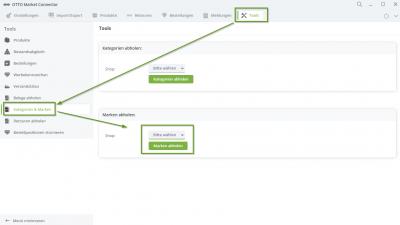
Tools
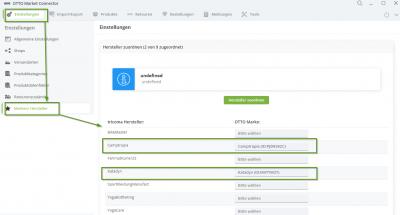
Marken/Hersteller Bild
Versandprofile
Ab tricoma 5.1 kannst du pro Shop ein oder mehrere Versandprofile anlegen.
Das ist sehr wichtig, damit deine Produkte verkaufsfähig sind.
Genauere Informationen dazu findest du hier:
> Versandprofile einrichten

Versandprofile
Update
Wir empfehlen dir, in regelmäßigen Abständen manuell die Kategorien & Marken in den Tools abzuholen,
um mögliche Fehlübertragungen zu vermeiden —
insbesondere nach einem Komplettupdate deines tricoma Systems oder einem App-Update des Connectors.
Der Hintergrund ist, dass nicht bekannt ist, wann OTTO Änderungen in diesen Bereichen vornimmt.
Daher ist es sinnvoll, die Kategorien und Marken regelmäßig manuell abzurufen,
damit sie in deinem tricoma System immer auf dem neuesten Stand sind.
Wichtige Info
Zum aktuellen Zeitpunkt (04/24) erlaubt OTTO nicht, dass E-Mails aus einem Warenwirtschaftssystem an Kunden versendet werden.
Daher geben wir dir folgende Konfigurationsempfehlungen:
-
App Bankkontenabgleich → Einstellungen → Auto. Aktionen (Rechnungsanlage/Mail)
Deaktiviere dort den automatischen Mailversand bei dem Bankkonto, das du für OTTO-Bestellungen vorgesehen hast,
indem du den entsprechenden Haken setzt.
-
App Lieferungen → Einstellungen → E-Mail-Vorlagen
Wähle im Dropdown-Menü die gesonderte Lieferart aus, die du für OTTO-Bestellungen vorgesehen hast,
und klicke rechts auf „Anzeigen“.
Leere anschließend alle E-Mail-Vorlagen, insbesondere die Betreffzeilen.
-
App Scanstation → Einstellungen → Allgemeine Einstellungen
Deaktiviere die Option „Rechnung per E-Mail an den Kunden senden“, sofern diese aktiviert ist.
Weiterführende Tutorials
In den folgenden Tutorials findest du weitere Informationen und vertiefende Anleitungen zum OTTO Market Connector:
> OTTO: Products v3
> Plugin: Ultimate Import/Export für Produkte
> Autorisierung der Schnittstelle auf OAuth 2.0 flow
Videoanleitungen zur Einrichtung des OTTO Market Connectors
Teil 1:
Im ersten Teil der Videoanleitung erfährst du, wie du den OTTO Market Connector in tricoma einrichtest und grundlegende Einstellungen vornimmst.
Teil 2:
Der zweite Teil zeigt dir weiterführende Konfigurationen und praktische Tipps für den optimalen Betrieb.




